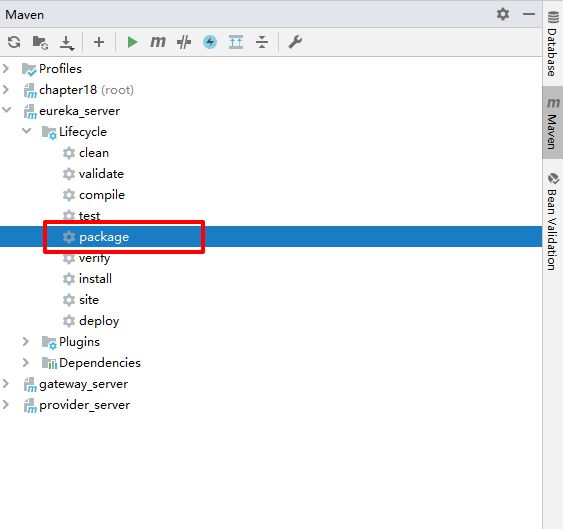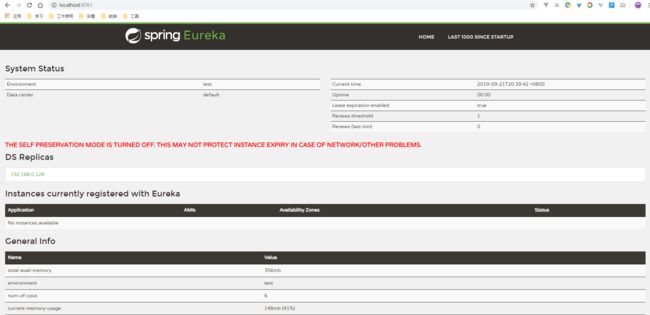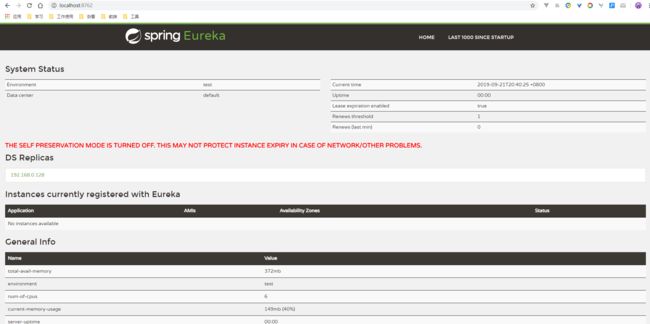前面的文章《跟我学SpringCloud | 第十八篇:微服务 Docker 化之基础环境》我们介绍了基础环境系统和 JRE 的容器化,这一节我们介绍 Spring Cloud 组件的容器化,主要包括 eureka-server 、 gateway-server 和 provider-server 。
1. Docker 化配置
这里我们根据 dockerfile-maven-plugin 这个 maven 插件来构建,可以用来构建 docker 镜像的 maven 插件有很多,其中使用比较多的包括 docker-maven-plugin ,这两个插件是同一个人在 Github 上开源的, docker-maven-plugin 被作者标记为不活跃的,并且建议大家使用 dockerfile-maven-plugin ,作者可能是觉得 docker-maven-plugin 在使用的方式上并不是那么的优雅,才又新写了 dockerfile-maven-plugin ,具体信息可以访问 docker-maven-plugin 在 Github 上的官方仓库(https://github.com/spotify/docker-maven-plugin)。
本篇文章我们将介绍如何在 IDE 工具 idea 中使用 Docker 工具,并为我们的工程构建镜像。
2. 实战
2.1 创建父工程 chapter18
父工程 pom.xml 依赖文件:
代码清单:chapter18/pom.xml
***
com.spotify
dockerfile-maven-plugin
${dockerfile.maven.version}
default
build
push
${docker.image.prefix}/${project.artifactId}
${project.version}
${project.build.finalName}.jar
这里笔者仅截取了 dockerfile-maven-plugin 相关的代码,其余代码可参考 Github 仓库。
- 版本笔者这里选择的是 v1.4.12 ,也是目前官方仓库上最新的版本,此版本于 2019年7月30日 发布。
docker tag [imageId] [repository]:[tag]来重新命名镜像。如果本地有 Docker 服务,则无此问题。
2.2 创建子工程 eureka-server
2.2.1 子工程依赖 pom.xml 如下:
代码清单:chapter18/eureka_server/pom.xml
***
org.springframework.boot
spring-boot-maven-plugin
com.spotify
dockerfile-maven-plugin
由于在父工程中已经详细配置相关内容,这里仅需要将 dockerfile-maven-plugin 引入即可。
2.2.2 子工程Dockerfile 如下:
代码清单:chapter18/eureka_server/Dockerfile
***
FROM registry.cn-shanghai.aliyuncs.com/springcloud-book/java:8u221-jre
ARG JAR_FILE
ENV PROFILE default
ADD target/${JAR_FILE} /opt/app.jar
EXPOSE 8080
ENTRYPOINT java ${JAVA_OPTS} -Djava.security.egd=file:/dev/./urandom -Duser.timezone=Asia/Shanghai -Dfile.encoding=UTF-8 -Dspring.profiles.active=${PROFILE} -jar /opt/app.jar- 这里使用了我们在前一篇文章《跟我学SpringCloud | 第十八篇:微服务 Docker 化之基础环境》建立的
registry.cn-shanghai.aliyuncs.com/springcloud-book/java:8u221-jre镜像。 - 这里的 JAR_FILE 是我们在父工程的 pom.xml 中配置的参数,作用是指明了我们所需要打成镜像的 jar 的名称,我们在父工程的配置内容为
${project.build.finalName}.jar。 - 端口号这里统一的指定为 8080 ,最后映射出来的端口号可以根据每个不同的应用进行修改。
- 这里统一指定了时区为
Asia/Shanghai,如果不做指定,可能默认时区不是中国的时区,这里一定要注意 - 暴露了
JAVA_OPTS环境变量,允许不同的应用去指定不同的 jvm 参数。 - 暴露了
PROFILE环境变量,允许不同的应用去指定不同的 profile。
2.2.3 子工程配置文件 application.yml 如下:
代码清单:chapter18/eureka_server/src/main/resources/application.yml
***
server:
port: 8080
spring:
application:
name: spring-cloud-eureka-server
cloud:
inetutils:
use-only-site-local-interfaces: true
eureka:
instance:
prefer-ip-address: true
lease-expiration-duration-in-seconds: 90
lease-renewal-interval-in-seconds: 30
server:
enable-self-preservation: false
eviction-interval-timer-in-ms: 60000
client:
register-with-eureka: false
service-url:
defaultZone: http://${EUREKA_SERVER_HOST}:${EUREKA_SERVER_PORT}/eureka/
management:
endpoints:
web:
exposure:
include: '*'- 在配置文件中,我们留出两个环境变量
EUREKA_SERVER_HOST和EUREKA_SERVER_PORT,不同的应用可以通过启动命令来进行配置。
2.2.4 子工程构建 Docker 镜像
其余部分代码笔者这里就不列出了,有需要的朋友请参考 Github 仓库,接下来尝试打包镜像,这里我们直接使用 idea 的 package 命令,也可以在工程的跟目录下执行命令:
mvn clean package执行以上命令需本地配置 maven 环境变量,否则会报错 mvn 命令找不到。笔者使用 idea 提供的 package 命令,具体操作如图:
直接双击,可以看到控制台开始执行打包命令,在打包完成后会将 target/${project.build.finalName}.jar 打包成 Docker 镜像,我们可以看到控制台输出的命令:
[INFO] Image will be built as registry.cn-shanghai.aliyuncs.com/springcloud-book/eureka_server:0.0.1-SNAPSHOT
[INFO]
[INFO] Step 1/6 : FROM registry.cn-shanghai.aliyuncs.com/springcloud-book/java:8u221-jre
[INFO]
[INFO] Pulling from springcloud-book/java
[INFO] Image 9d48c3bd43c5: Already exists
[INFO] Image 828e49a80267: Already exists
[INFO] Image 00b99dcc31ec: Already exists
[INFO] Image e6e45bfebaec: Already exists
[INFO] Digest: sha256:32d9a2557298d7b56997ded086baf043145ca178b71f6c8f47e76f837614bda0
[INFO] Status: Downloaded newer image for registry.cn-shanghai.aliyuncs.com/springcloud-book/java:8u221-jre
[INFO] ---> 5f59ebcc4b59
[INFO] Step 2/6 : ARG JAR_FILE
[INFO]
[INFO] ---> Running in 8e3e51705681
[INFO] Removing intermediate container 8e3e51705681
[INFO] ---> 0bcb834dc28b
[INFO] Step 3/6 : ENV PROFILE default
[INFO]
[INFO] ---> Running in 4a8e840e7a95
[INFO] Removing intermediate container 4a8e840e7a95
[INFO] ---> 11f97aef63ee
[INFO] Step 4/6 : ADD target/${JAR_FILE} /opt/app.jar
[INFO]
[INFO] ---> 61c0ff0c5b6e
[INFO] Step 5/6 : EXPOSE 8080
[INFO]
[INFO] ---> Running in 264bf0d042b6
[INFO] Removing intermediate container 264bf0d042b6
[INFO] ---> d951ab655bd5
[INFO] Step 6/6 : ENTRYPOINT java ${JAVA_OPTS} -Djava.security.egd=file:/dev/./urandom -Duser.timezone=Asia/Shanghai -Dfile.encoding=UTF-8 -Dspring.profiles.active=${PROFILE} -jar /opt/app.jar
[INFO]
[INFO] ---> Running in 4bd69be29edc
[INFO] Removing intermediate container 4bd69be29edc
[INFO] ---> 704768c9dd75
[INFO] Successfully built 704768c9dd75
[INFO] Successfully tagged registry.cn-shanghai.aliyuncs.com/springcloud-book/eureka_server:0.0.1-SNAPSHOT
[INFO]
[INFO] Detected build of image with id 704768c9dd75
[INFO] Building jar: D:\Development\SpringCloudLearning\chapter18\eureka_server\target\eureka_server-0.0.1-SNAPSHOT-docker-info.jar
[INFO] Successfully built registry.cn-shanghai.aliyuncs.com/springcloud-book/eureka_server:0.0.1-SNAPSHOT
[INFO] ------------------------------------------------------------------------
[INFO] BUILD SUCCESS
[INFO] ------------------------------------------------------------------------
[INFO] Total time: 01:38 min
[INFO] Finished at: 2019-09-21T20:05:50+08:00
[INFO] ------------------------------------------------------------------------从以上命令,我们可以看到镜像每一步的构建过程,同样,这个镜像笔者这里 push 到阿里云的镜像仓库,有需要的朋友可以直接 pull 后使用。
docker pull registry.cn-shanghai.aliyuncs.com/springcloud-book/eureka_server:0.0.1-SNAPSHOT2.2.5 子工程测试:
测试这里笔者启动两个镜像,构建两个 eureka_server 服务,对外映射分别使用不同的端口, 8761 和 8762 ,命令如下:
docker run -p 8761:8080 --rm \
-e JAVA_OPTS='-server -Xmx1g' \
-e PROFILE='default' \
-e EUREKA_SERVER_HOST=192.168.0.128 \
-e EUREKA_SERVER_PORT=8762 \
registry.cn-shanghai.aliyuncs.com/springcloud-book/eureka_server:0.0.1-SNAPSHOTdocker run -p 8762:8080 --rm \
-e JAVA_OPTS='-server -Xmx1g' \
-e PROFILE='default' \
-e EUREKA_SERVER_HOST=192.168.0.128 \
-e EUREKA_SERVER_PORT=8761 \
registry.cn-shanghai.aliyuncs.com/springcloud-book/eureka_server:0.0.1-SNAPSHOT启动成功后打开浏览器分别访问路径:http://localhost:8761/ 、 http://localhost:8762/ ,结果如图:
3. 小结
还有其余两个工程 provider_server 和 gateway_server 笔者这里就不做演示了,相关 Dockerfile 和运行所使用的命令都已经上传至 Github 仓库,有需要的读者可以直接访问 Github 仓库获取。
4. 实例代码
示例代码-Github
示例代码-Gitee